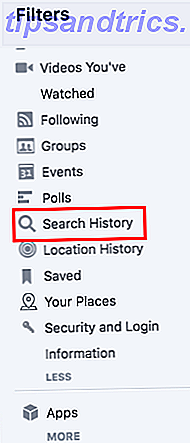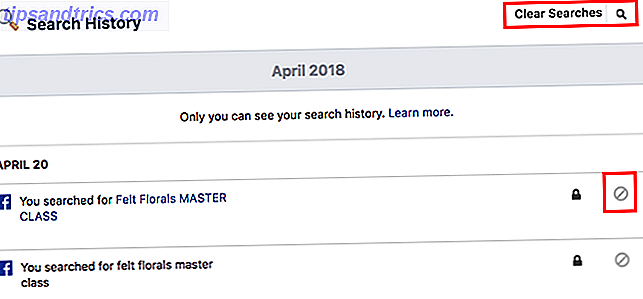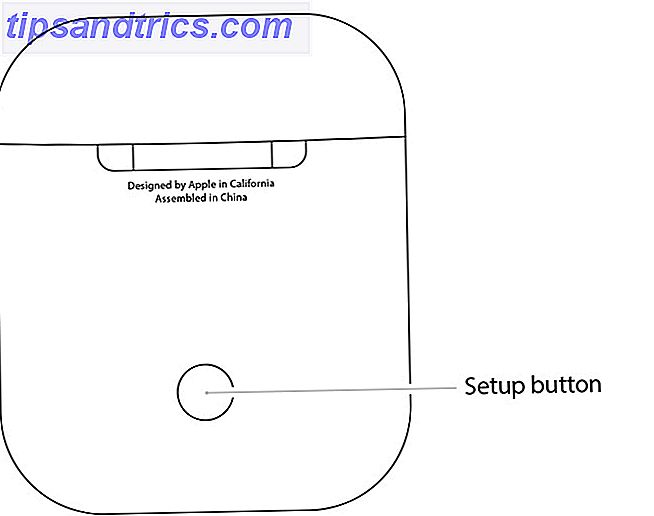Como a maioria das plataformas online, o Facebook está salvando todo o seu histórico de pesquisa Como pesquisar no Facebook - e encontrar apenas sobre qualquer coisa! Como pesquisar no Facebook - e encontrar apenas sobre qualquer coisa! A pesquisa no Facebook é possivelmente o recurso mais poderoso e menos usado disponível para todos nós, mas raramente usaremos a função para pesquisas mais interessantes. Tente esse. Leia mais, mas você pode excluir facilmente pesquisas individuais ou limpar todo o histórico de pesquisas do seu telefone ou navegador.
Muito tem sido escrito sobre o quanto o Facebook sabe sobre você 6 Aplicativos para encontrar o que o Facebook conhece sobre você (e como bloqueá-lo) 6 aplicativos para encontrar o que o Facebook conhece sobre você (e como bloqueá-lo) Esses sites e aplicativos serão exibidos o que o Facebook sabe sobre você, como ele coleta dados e o que faz com ele. Se prepare; é alarmante. Consulte Mais informação . Com suas configurações de privacidade em constante evolução, as Novas Configurações de Privacidade do Facebook, as Novas Configurações de Privacidade do Facebook, o Facebook explicado recentemente fizeram alterações em suas configurações de privacidade. Neste artigo, explicamos onde encontrar essas novas configurações e o que elas realmente fazem. Leia mais, pode ser difícil descobrir onde ir para encontrar as configurações desejadas. Limpar seu histórico de pesquisa certamente não é uma exceção.
Como limpar seu histórico de pesquisa no Facebook
Se você costuma visitar o Facebook em um navegador, pode limpar seu histórico de pesquisa fazendo o seguinte:
- Na sua página de perfil, clique no botão Visualizar seu log de atividades . Em um navegador, o botão está no lado direito.
- No menu à esquerda, em Fotos e vídeos, Likes e Reações, Comentários, clique em Mais .
- Quando o menu se expande para mostrar todos os filtros, clique em Histórico de pesquisa .
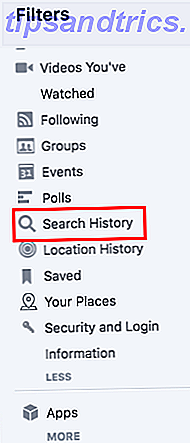
- Você verá uma lista cronológica completa de tudo que você pesquisou no Facebook. Você pode excluir pesquisas individuais clicando no botão Editar ao lado da entrada e clicando em Excluir .
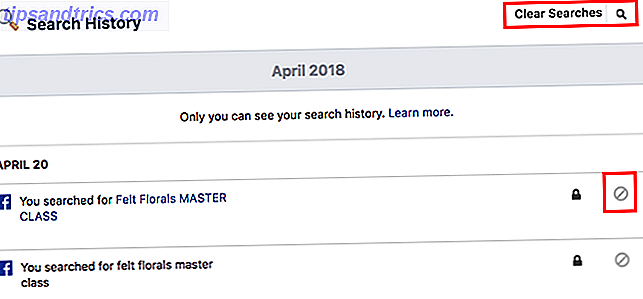
- Você também pode limpar todo o histórico de pesquisa de uma só vez clicando no botão Limpar pesquisas .
Como limpar o histórico de pesquisa do Facebook (celular)
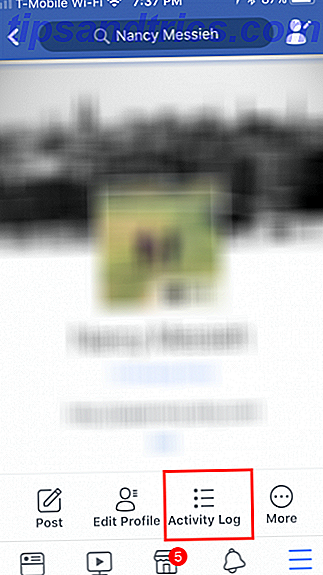
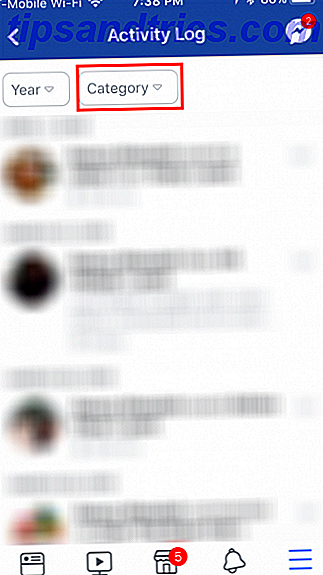

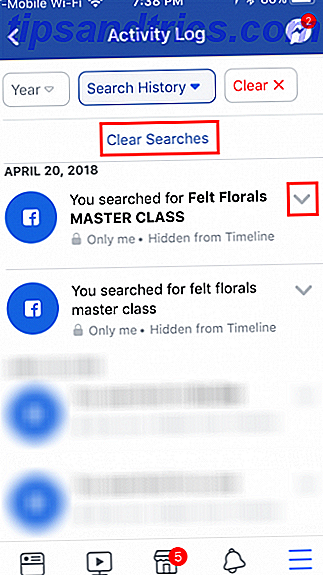
Se você tende a acessar mais o Facebook em seu telefone, pode acessar essa configuração nos aplicativos móveis da rede social.
- Vá para a sua página de perfil e toque no botão Log de atividades abaixo da foto do seu perfil. (No iOS, o botão é o terceiro da esquerda, enquanto no Android está na extrema esquerda.)
- Toque em Filtro na parte superior da tela.
- Role para baixo até encontrar e tocar em Histórico de pesquisas .
- Você pode limpar todo o histórico de pesquisa tocando em Limpar pesquisas e tocar em Confirmar .
- Para excluir entradas individuais, toque no ícone ao lado da entrada em questão e toque em Excluir . (No iOS, o ícone é uma seta, enquanto nos telefones Android é um X.)
O Facebook também avisa você contra a exclusão de todo o histórico de pesquisa, dizendo que isso ajuda a mostrar resultados melhores quando você pesquisa. Dada toda a controvérsia em torno do Facebook 4 razões pelas quais o Facebook é um pesadelo de segurança e privacidade 4 razões pelas quais o Facebook é um pesadelo de segurança e privacidade Facebook não é mais o rei do castelo de mídia social. Se você valoriza seu anonimato, segurança e privacidade, aqui estão algumas boas razões para sair do Facebook hoje. Leia mais e sua política de privacidade, que pode não ser uma coisa tão ruim.
Crédito da imagem: gatsi / Depositphotos